
INHOUDSOPGAWE:
- Outeur John Day [email protected].
- Public 2024-01-30 07:24.
- Laas verander 2025-01-23 12:53.


Hallo almal, hoop dit gaan goed en veilig met die pandemie
Ek is baie jammer dat ek vasgehou het met werk en projekte en dat daar nog baie bewerkings gedoen moes word
In hierdie video gaan ek jou wys Wled 'n eenvoudige RGB Pixel -beheerder waarmee jy dit self kan doen
Dit is nie deur my gemaak nie, en ek neem geen eienaarskap van hierdie werk nie, ek sal u net help
Om dit so vir u gedoen te kry. As u van hierdie projek hou, teken dan in op my kanaal en u kan 'n paar wys
liefde aan die Maker van die projek deur te skenk
github.com/Aircoookie/WLED
WLED is open source sagteware. Dit is geskryf deur 'n wonderlike ontwikkelaar met die naam Aircoookie. WLED is geskryf om op ESP8266- en ESP32 -mikrobeheerders te werk om te help met die beheer van "NeoPixel" (WS2812B, WS2811, SK6812, APA102) LED's. As dit geïnstalleer is op 'n mikrobeheerder soos die ESP8266, WLED bestuur 'n webbediener wat beheer kan word deur 'n iOS- of Android -app, API, MQTT, Blynk, Alexa.
As u bekend is met Arduino en mikrobeheerders, is dit 'n stukkie koek
selfs al kom u nog steeds êrens deur hierdie instruksies te volg
Kenmerke
- WS2812FX -biblioteek geïntegreer vir meer as 100 spesiale effekte
- FastLED -geraas -effekte en 50 palette
- Moderne UI met kleur-, effek- en segmentkontroles Segmente om verskillende effekte en kleure op dele van die LED's te stel Instellingsbladsy - konfigurasie via netwerk Toegangspunt en stasie -modus - outomatiese failsafe APS -ondersteuning vir RGBW -stroke16 voorafinstellings van gebruikers om maklik kleure/effekte op te slaan en te laai,
- Ondersteun fietsry daardeur. Makrofunksies om API -oproepe outomaties uit te voer Nightlight -funksie (geleidelik dowwer) Opdatering van die volledige OTA -sagteware (HTTP + ArduinoOTA), wagwoordbeskermbaar Konfigureerbare analoog horlosie + ondersteuning vir die Cronixie -kit deur DiamexConfigurable Auto Brightness -limiet vir veiliger werking
Voorrade
1) ESP8266 Board nodemcu/Wemos D1 mini
2) Die sagteware waarmee ek die fileESP8266 flits of verbrand het, word NodeMCU PyFlasher genoem. marcelstoer (ontwikkelaar) vir die bou daarvan. Ek het die lêer in die instruksies geplaas
3) mikro -usb -kabel
4) umper -drade as u nie wil soldeer nie
5) Kragtoevoer 5V 3Amp
6) vroulike kragkabel
7) WS2812B, WS2811, SK6812 RGB stroke (ek gebruik WS2811 leds)
7) 'n Klein plastiekomhulsel (opsioneel)
Stap 1: Stel u ESP8266 -bord op
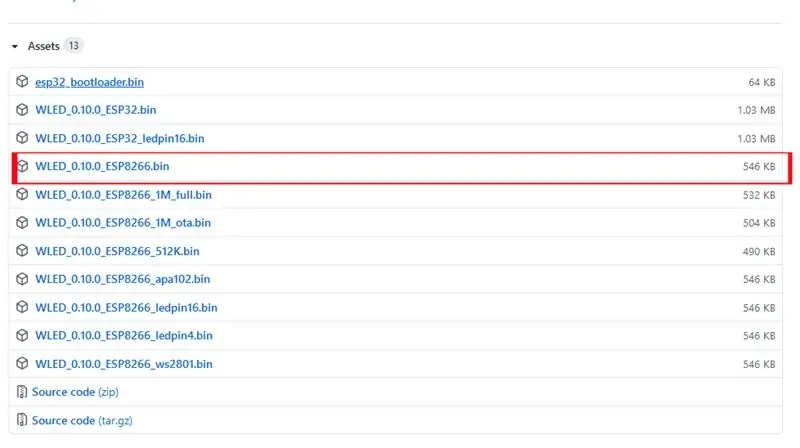
Eerstens moet u die bestuurders vir u bord installeer
Gewoonlik het die borde CH340 -chipbestuurders
u kan dit hier aflaai en installeer.
Stap 2: Installeer WLED op ESP8266
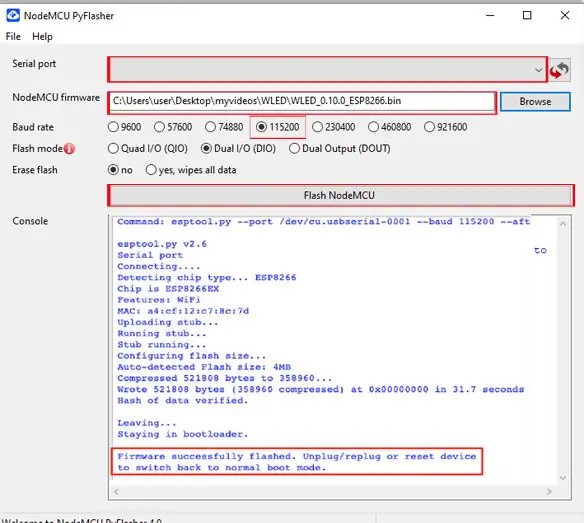
Die sagteware waarmee ek my Wemos d1 flits/verbrand, is NodeMCU PyFlasher. Dankie aan marcelstoer vir die bou daarvan.
github.com/marcelstoer/nodemcu-pyflasher/r…
dit is regtig maklik om te gebruik sagteware
Sodra dit geïnstalleer is, gaan nou na Wled
github.com/Aircoookie/WLED/releases
Laai vandaar die.bin -lêer af van die vrystellings vir ESP8266
sodra u die.bin -lêer afgelaai het
flits dit op u esp8266 met die Pyflasher, kyk asseblief na die beelde vir verwysing (hou alles soos dit is)
as u dieselfde bord soos ek gebruik)
Kies op die PY -flitser die Com -poort en kies die lêer se ligging
Hou die Baude -koers op 115200
flitsmodus DIO
U kan die radioknoppie kies Ja Vee alle data uit
hiermee kan u die vorige geskrewe data wat op die bord is, verwyder
klik dan op Flash Node MCU.
As alles suksesvol geflits is, sal u dit doen
kry 'n
boodskap Die firmware is suksesvol geflits, los die toestel en koppel dit weer.
Stap 3: Bedrading

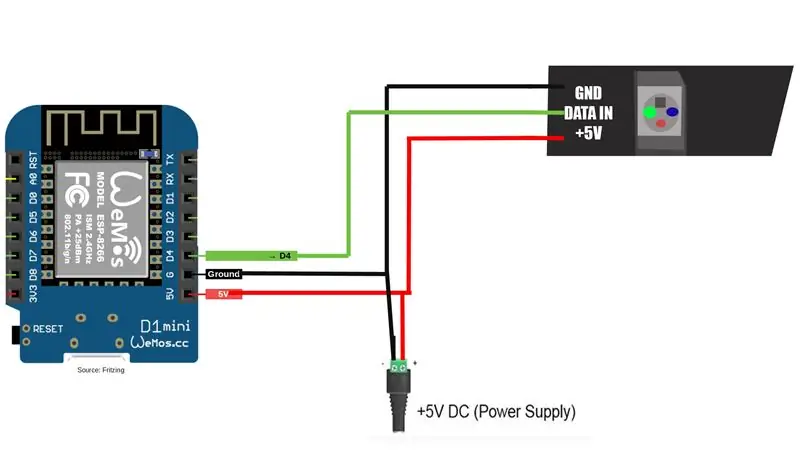
In hierdie projek gebruik ek Ws2811 led met drie penne
Spanning +, GND -, & Data in
Verbind die bedrading soos ek in die diagram getoon het
Let asseblief daarop dat u nie USB en eksterne krag op dieselfde tyd op die bord kan aansluit nie
Dit word aanbeveel om u bord en LED's met 'n eksterne kragtoevoer te voed
van 5V.
Stap 4: Aanvanklike opstelling
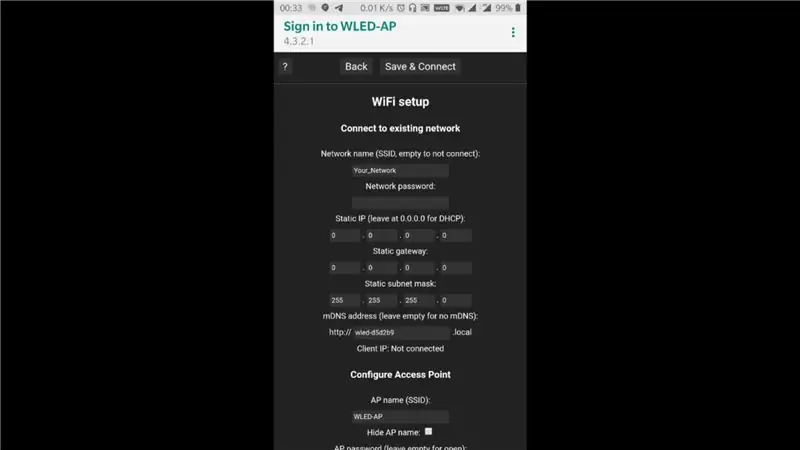
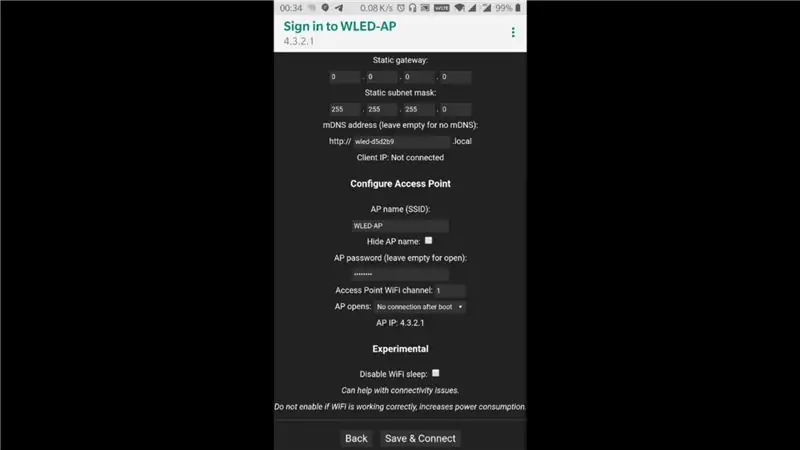
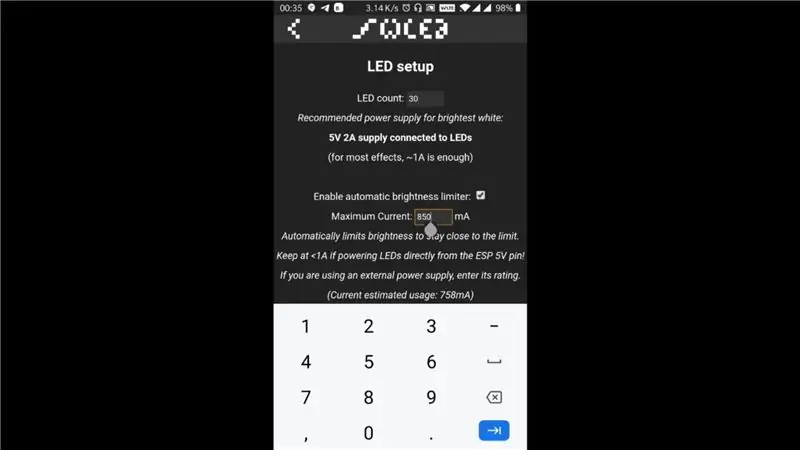
Sodra die kring gemaak is en
Koppel aan die kragaansluiting en koppel die Leds aan
En gaan na u Wi-Fi-verbinding op u telefoon of rekenaar
U sal sien dat Wled-AP se standaard wagwoord wled1234 in kleinletters is
Ons kry 'n opsie vir die opstelskerm
Moet WIFI -gebruikersnaam en wifi -wagwoord invoer
Ken ook 'n statiese poort toe
En die klik op stoor
Die bladsy sal sluit en u telefoon sal weer met u tuisnetwerk verbind word
installeer Wled APP uit die Play -winkel of Apple -winkel
klik dan op Ontdek ligte kry 'n opsie; u sien 'n opsie
Gaan na LED -opstelling en voer die nommer -LED's in wat u wil koppel
In my geval het ek 38 die helderheid tot 255 gehou
As 'n eksperiment het ek 1500MA huidige voorraad geplaas
U kan meer noem as u 'n stewige kragtoevoer het
U kan die kleurwiel kies
U kan segment verdeel. Ek het twee segmente van 19 elk gemaak
Gaan na effekte om al die cool effekte te sien
Stap 5:
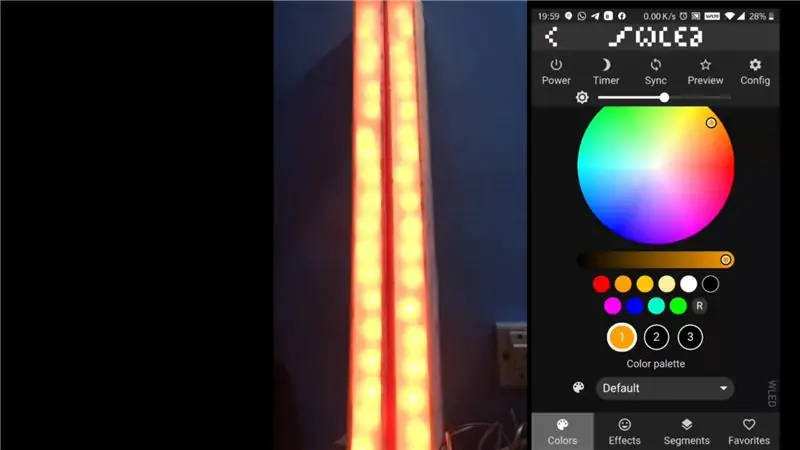
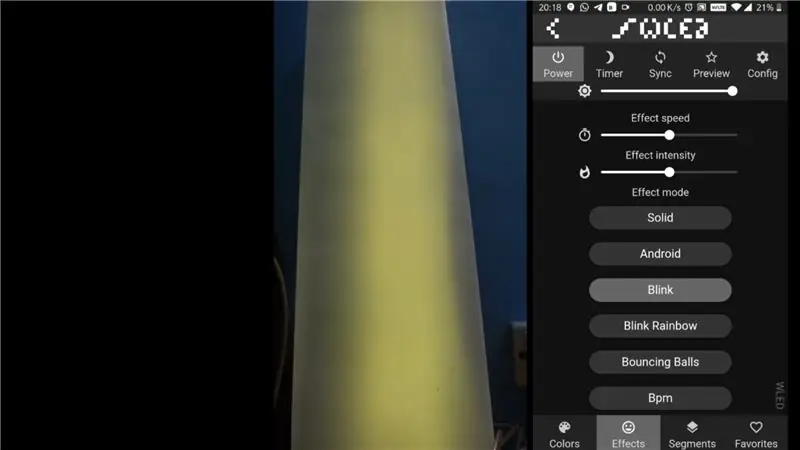
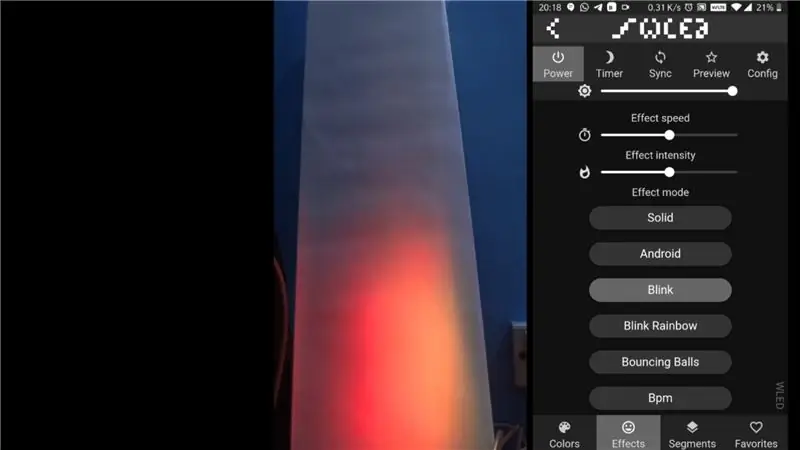
As u die ontwikkelaar wil ondersteun, kan u dit op dieGit -hub -bladsy doen
En volg my op my instagram- en Youtube -kanaal en instruksies
Almal wat u hieronder sien, is die bydraers:
8bitbrett het die WiFi -outomatiese QR -kode gemaak met die Aircoookie/WLED -logo! adamo het die geanimeerde Discord -bediener -logo gemaak! @debsahu het die HomeAssistant outodiscovery en baie hulp met PIO verskaf!
@frenck het 'n ongelooflike, stabiele en funksionele inheemse integrasie met HomeAssistant gemaak!
@photocromax help om die funksie Live visualisering lewendig te maak en voeg-g.webp
@raymiec werk tans daaraan om die beste kliënte vir Android en iOS te skep!
@StormPie, die skepper van die wonderlike mobiele UI!
@Timothybrown het MQTT -verifikasie bygevoeg!
@viknet365 het die Meteor -effek oorgedra!
@wiesendaniel het die opset vir die PlatformIO IDE bygevoeg!
@YeonV het die aanvanklike HomeAssistant MQTT -ligkonfigurasie verskaf!
Hierdie lys is onvolledig.
Toetsing, bydraers en ondersteuners
47 produkte
Achmed E.
Allan McN.
Andreas R.
Andrew G.
Andrew M.
Andries F.
Andy C.
Anton A.
Bernhard S.
Brendan W.
Brett H.
Brian N.
Bryan H.
Christen K.
Cody M.
Konstantyn
Dale L.
David C.
David M.
Dennis H.
Dinos P.
Donn L.
Duane B.
DrZzs (Justin A.)
Dylan L.
Effekte meester
Eric N.
Eric P.
Eric Z.
e-stad
Fabian N.
Felix S.
Fil
Gary O.
Geert De V.
George V.
Graham W.
Gunnar B.
Håkan H.
App.doNotProcessConnectivityEvents = waar; Heiko
Hermann S.
Horst F. M. @illuxions
itechspar
Jacob D.
James W.
Jason C.
Jason S.
Jens
Jeremy D.
Jim P.
John B.
Jon D.
Jordaan A.
Jordaan J.
Joseph S.
Josh A.
Josh G.
Justin K.
Kjell-Einar A.
Laurence C.
Leonhard A.
Leonhard S.
Marc H.
Marc R.
Marcus S.
Mario F. S.
Mark S.
Mark V.
Martin B.
Martin H.
Martin L.
Michael A.
Michael B.
Michael E.
Michael E.
Michael E.
Max H.
Menno V.
Nathan Y.
Niels L.
Nigel H.
Pascal B.
Pascal L.
Pat
Paul B.
Paul-Christiaan D.
Paul H.
Petru F.
Primoz
Quindor
Ralph U.
Ralph W.
Ramon H.
Raoul T.
Rob K.
Rüdiger H.
Ruperto C.
Scott B.
Scott F.
Self (Discord @tube)
Sergio M.
Stefan S.
Stephen
Steve O.
Simon
S M Ark.
Teemu H.
Thomas E.
Thomas S.
Timothy M.
Timothy L.
Tobias B.
Tyler R.
Valère M.
Volker B.
Vjatsjeslav A.
Xavier A. A.
Gebruikte biblioteke en afhanklikes
ESP8266/ESP32 Arduino -kern
NeoPixelBus deur Makuna (svenihoney vurk)
FastLED -biblioteek
ESPAsyncTCP deur me-no-dev
ESPAsyncUDP deur me-no-dev (vanaf 0.9.0)
ESPAsyncWebServer deur me-no-dev
ArduinoJSON deur bblanchon
async-mqtt-client deur marvinroger
WS2812FX deur kitesurfer1404 (gewysig)
IRremoteESP8266 deur markszabo (opsioneel)
Tydsone deur JChristensen
Blynk -biblioteek (gekompakteer)
E1.31 -biblioteek deur forkineye (gewysig)
Espalexa deur Aircoookie (gewysig)
Baie FastLED -effekte wat ingesluit is, is gewysigde weergawes van kriegsman se gists!
WebServer_tng deur bbx10 (ESP32, tot 0.8.3) PubSubClient deur knolleary (aangepas, tot 0.8.3)
Aanbeveel:
Hoe om 'n Linux -opstartskyf te maak (en hoe om dit te gebruik): 10 stappe

Hoe om 'n Linux Boot Drive te skep (en hoe om dit te gebruik): Dit is 'n eenvoudige inleiding oor hoe u met Linux, spesifiek Ubuntu, kan begin
Rotary Encoder: hoe dit werk en hoe om dit met Arduino te gebruik: 7 stappe

Rotary Encoder: hoe dit werk en hoe om dit met Arduino te gebruik: u kan hierdie en ander wonderlike tutoriale lees op die amptelike webwerf van ElectroPeak Oorsig In hierdie tutoriaal leer u hoe u die roterende encoder moet gebruik. Eerstens sien u inligting oor die rotasie -encoder, en dan leer u hoe u
Hoe om Wemos ESP-Wroom-02 D1 Mini WiFi-module ESP8266 + 18650 te gebruik deur Blynk te gebruik: 10 stappe

Hoe om Wemos ESP-Wroom-02 D1 Mini WiFi-module ESP8266 + 18650 te gebruik deur Blynk te gebruik: Spesifikasie: Versoenbaar met nodemcu 18650 laaistelselintegrasie aansluiting kan gebruik word vir slaapmodus · 1 voeg by
Hoe om Mac Terminal te gebruik en hoe om sleutelfunksies te gebruik: 4 stappe

Hoe om Mac Terminal te gebruik en hoe om belangrike funksies te gebruik: Ons sal u wys hoe u die MAC Terminal kan oopmaak. Ons sal u ook 'n paar funksies in die Terminal wys, soos ifconfig, veranderende gidse, toegang tot lêers en arp. Met Ifconfig kan u u IP -adres en u MAC -advertensie nagaan
Hoe om Arduino WeMos D1 WiFi UNO ESP8266 IOT IDE -versoenbare bord te gebruik deur Blynk te gebruik: 10 stappe

Hoe om Arduino WeMos D1 WiFi UNO ESP8266 IOT IDE -versoenbare bord te gebruik deur Blynk te gebruik: Arduino WeMos D1 WiFi UNO ESP8266 IOT IDE -versoenbare bord Beskrywing: WiFi ESP8266 Development Board WEMOS D1. WEMOS D1 is 'n WIFI -ontwikkelingsbord gebaseer op ESP8266 12E. Die funksionering is soortgelyk aan dié van NODEMCU, behalwe dat die hardeware gebou is
